
【Shopify初期設定:05】配送と配達の設定について
こんにちは、コロニーインタラクティブです。
Shopifyにてサイト構築を行う初期設定として、「配送と配達」の項目についての説明を、画面のキャプチャとともにご紹介していきます。
配送と配達について
配送設定では、主に送料の設定、配送エリアの設定を行うことができます。初期的に必要な設定方法について解説していきます。
まずはShopify管理画面より配送と配達の設定画面へ移動します。
管理画面左下の設定をクリックし、表示される設定の一覧より「配送と配達」を選択します。

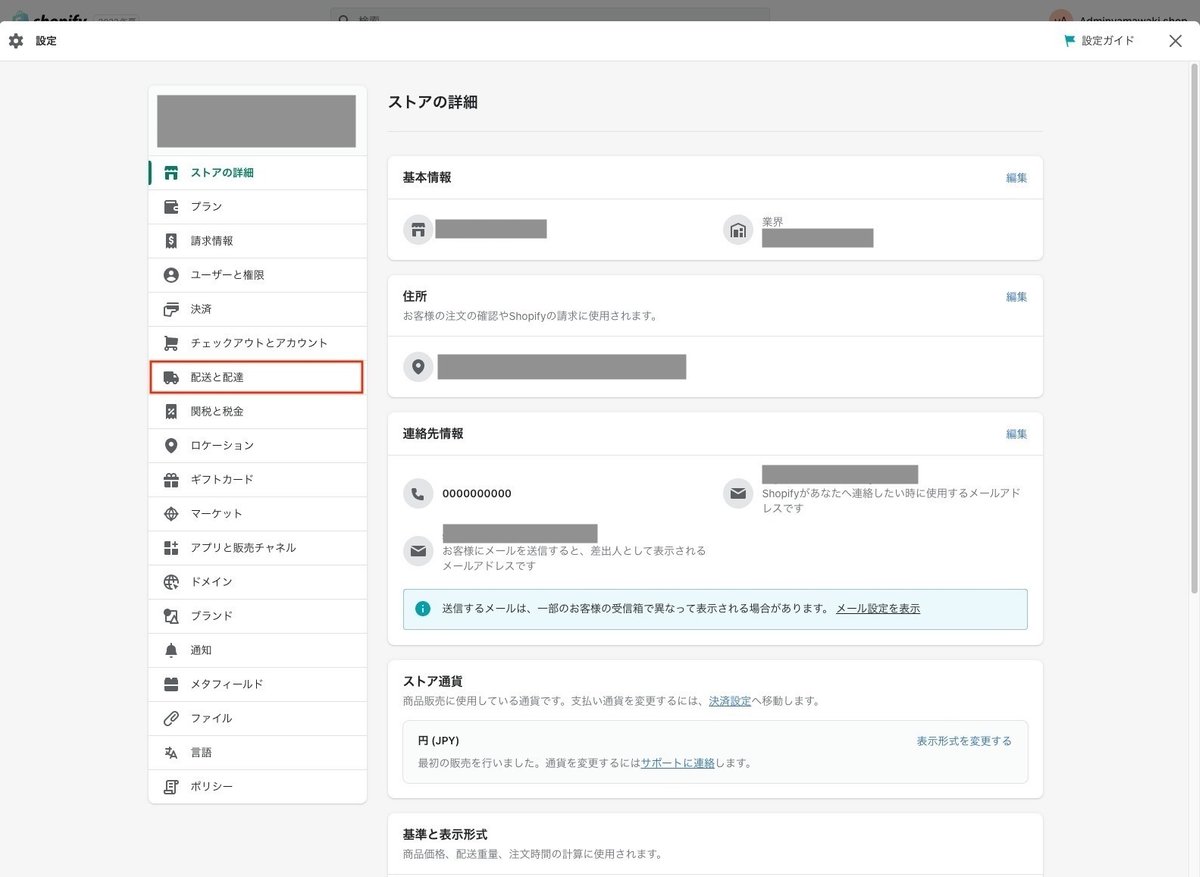
この内、初期設定が必要な「配送」について説明していきます。
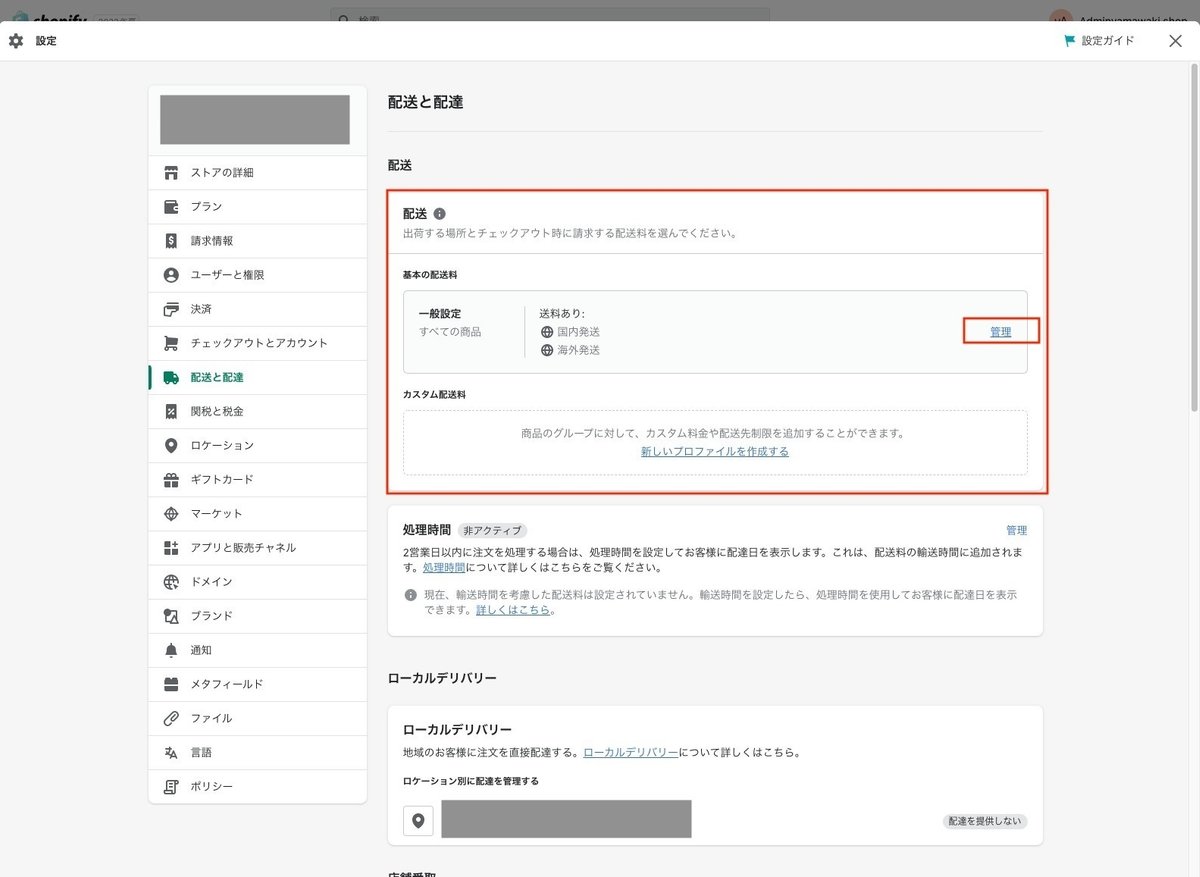
配送設定で行うべきこと
配送設定では、送料や配送エリアを設定することができます。
国内配送のみであれば、設定すべき項目はおおよそ下記の項目となります。
・海外配送を削除する
・各ゾーン(対象地域)に配送料金を決定する
・通常配送料、送料無料を調整する
海外配送を削除する
「配送」の中にある「管理」を選択してください。
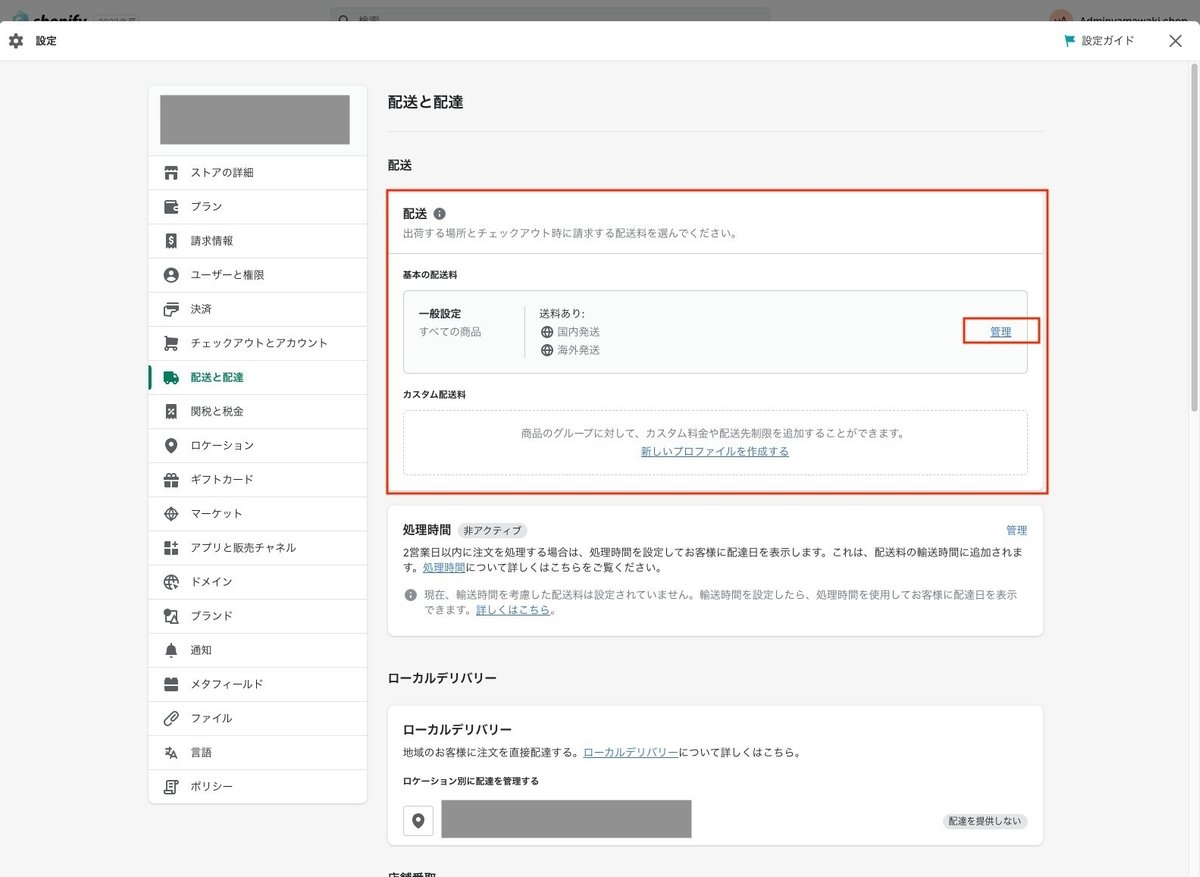
国内配送のみであれば、まず最初に「海外配送」の項目を削除しましょう。
初期設定では海外にも発送できるように設定されています。
日本国内の配送のみであれば「・・・」を選択し、表示される「削除する」より削除をしてください。
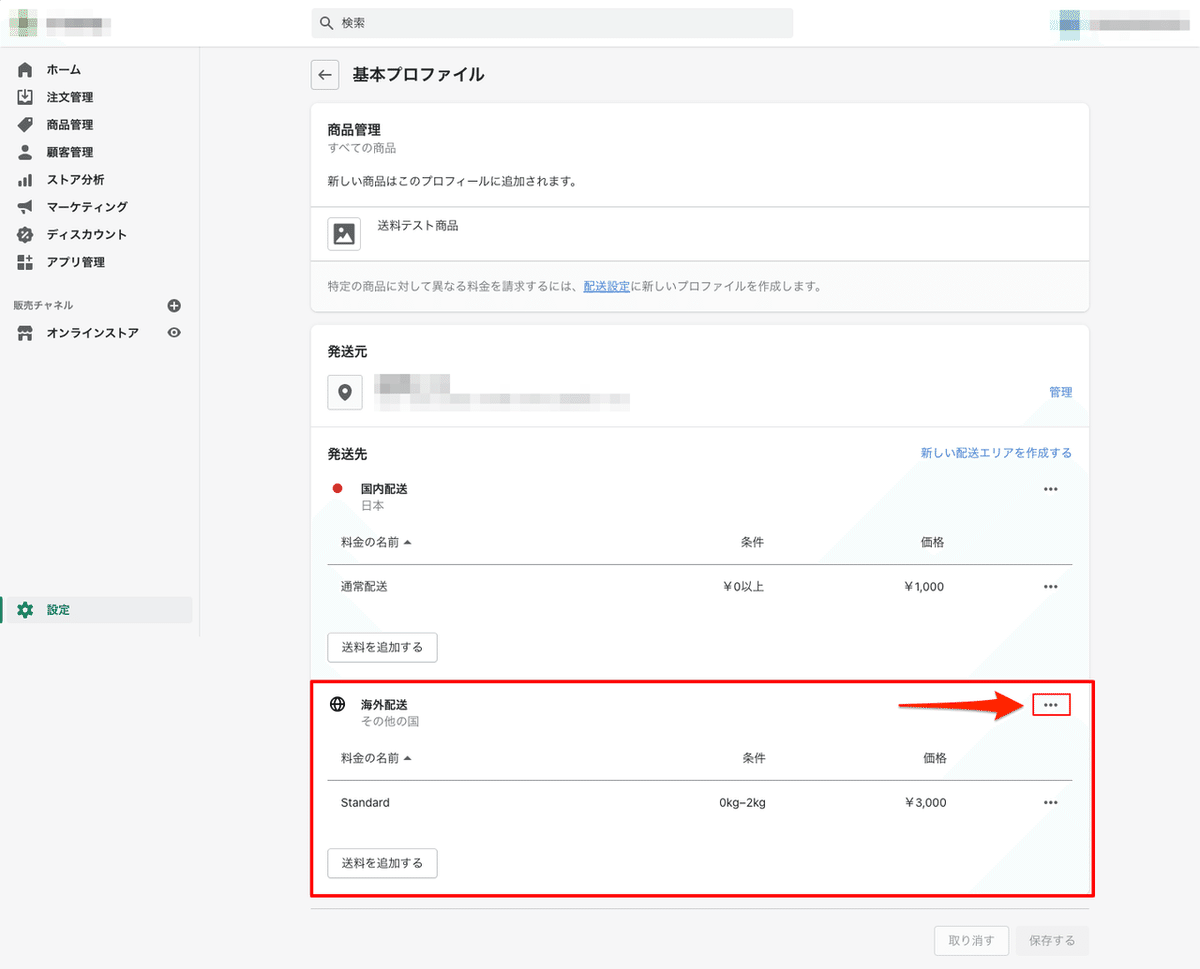
これで海外への配送ができなくなりました。
配送料金を決定する
Shopifyの基本機能では、都道府県毎の配送料金を設定することができます。
今回は下記の内容の例に沿って送料設定を行います。
仮)送料ルール
・北海道への送料は1,500円
・沖縄県への送料は2,000円
・それ以外の都道府県は1,000円
・15,000円以上の購入で送料無料
まず、日本国内の送料のデフォルトの設定は47都道府県すべて1,000円で登録されていますので、国内配送の右側にある「・・・」を選択し、表示される「ゾーンを編集する」より配送先毎の送料設定を指定していきます。
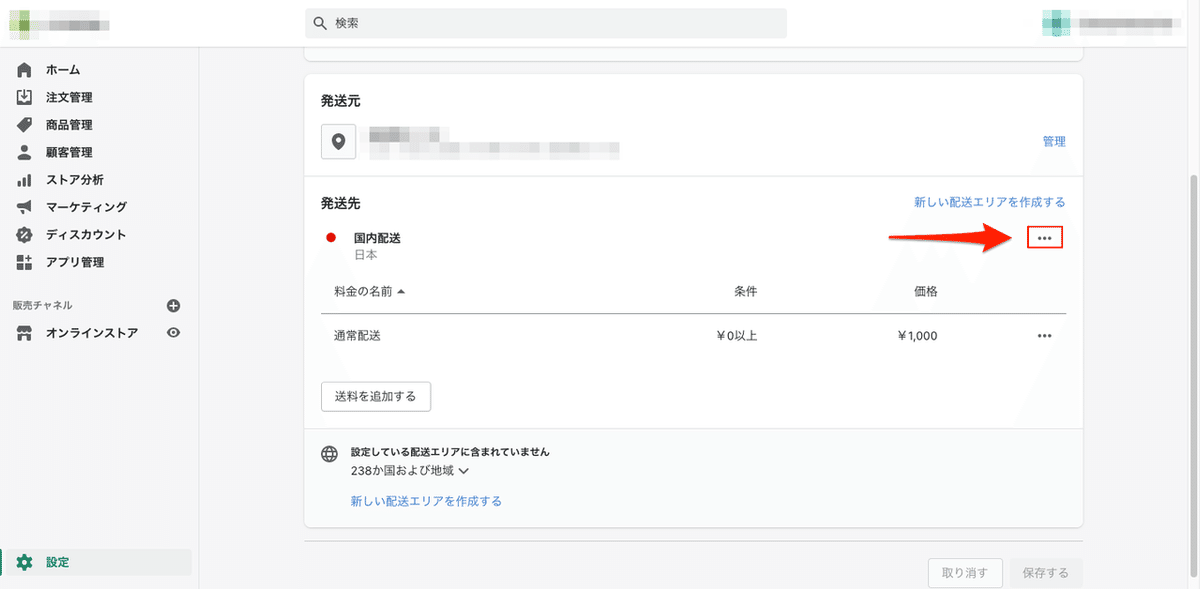
まずは、北海道の範囲を設定していきましょう。
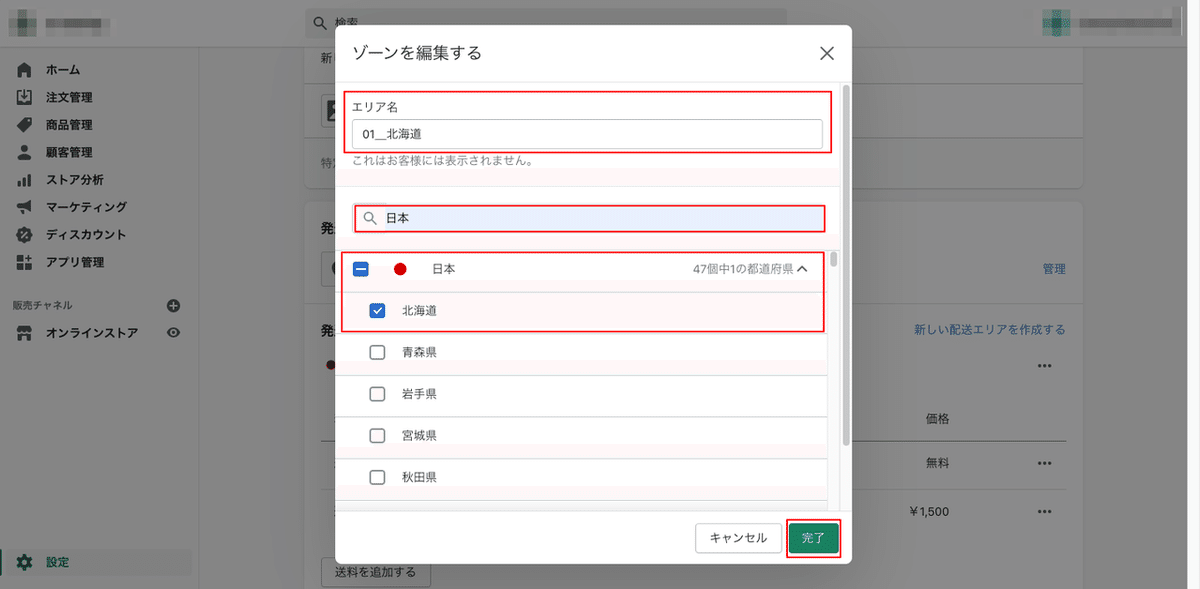
ゾーンを編集する(対象地域の設定)
エリア名
エリア名を入力します。(エリア名の前に「01」などの番号を振っておくと番号順に並べることができるのでおすすめです。)
国と地域を検索する
虫眼鏡マークの部分に日本と入力します。
都道府県の選択
対象となる地域の都道府県を選択します。
上記にて対象地域の設定ができました。
次に通常送料の右側にある「・・・」を選択し、表示される「送料を編集する」より料金設定を行っていきます。
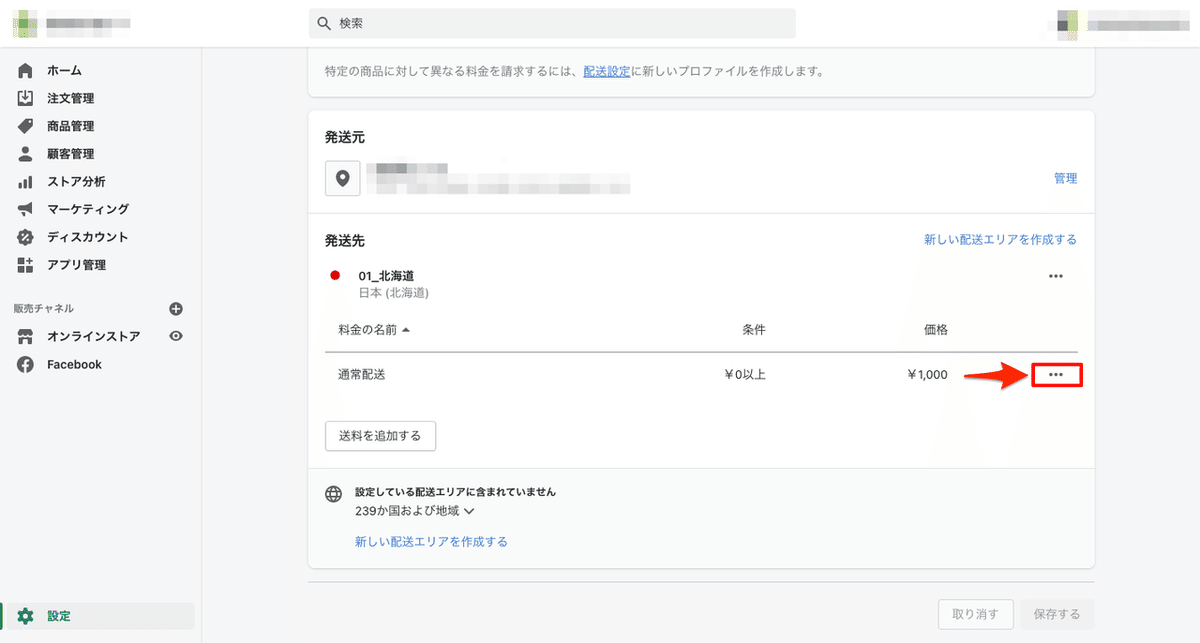
仮の送料設定で設定している下記内容を登録していきます。
・北海道の送料は1,500円
・15,000円以上の購入で送料無料

送料を編集する(通常配送)
料金の名前
料金の名前を入力します。デフォルトは「通常配送」となっています。
価格
送料の価格を入力します。今回は北海道の設定のため1,500円とします。
条件の追加
〜円以上の場合送料無料とする際は「注文額に基づく」を選択します。
今回は14,999円以下は1,500円送料が必要となるため、
最低価格を0円、最高価格を14,999円で設定します。
上記項目を記入後右下にある「完了」ボタンで保存します。
次に送料無料の設定を行います。
配送先下部にある「送料を追加する」を選択します。
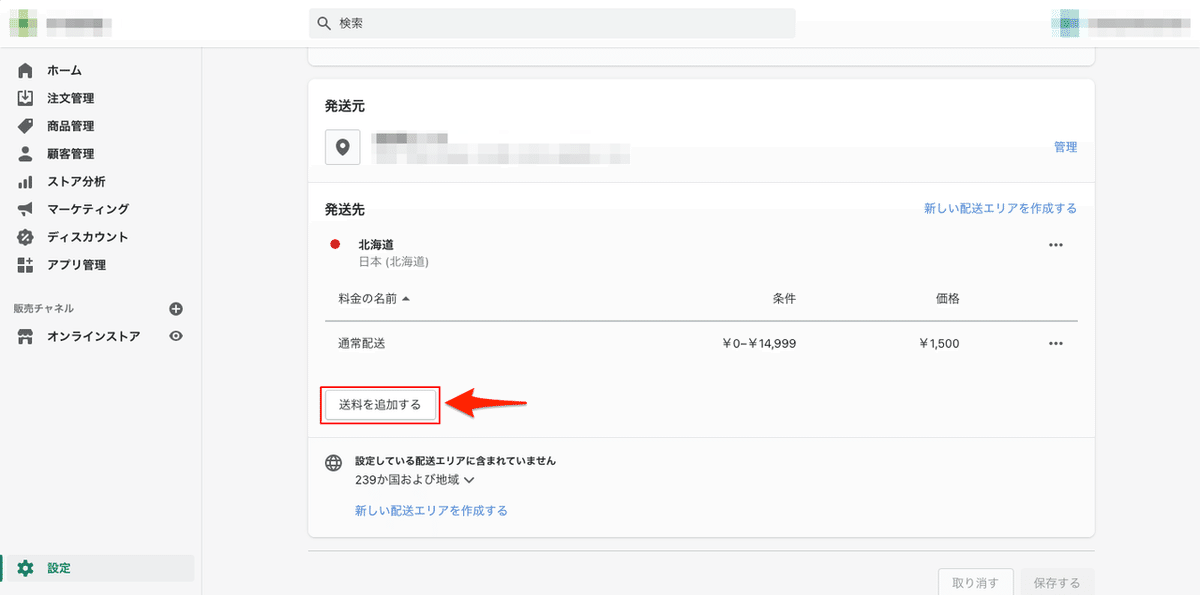
すると先程設定したものと同じ形式のものが表示されます。
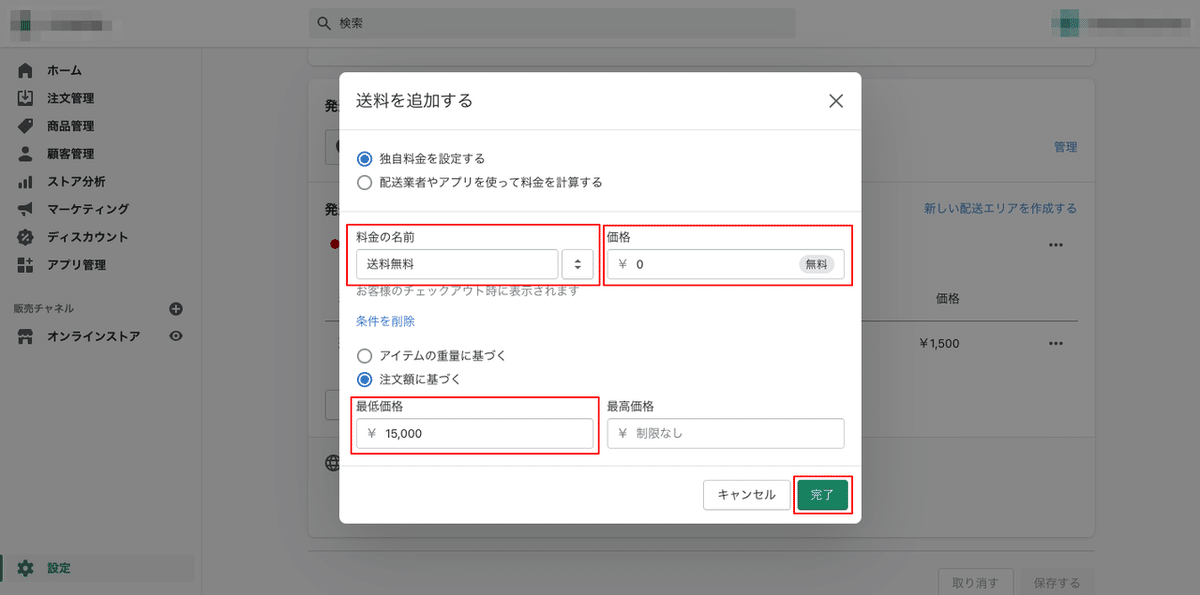
送料を追加する(送料無料)
料金の名前
「送料無料」とする。
価格
無料なので、0円とします。
条件の追加
同様にこちらも「注文に基づく」を選択します。
今回は15,000円以上で送料を無料とするため、
最低価格を15,000円、最高価格を上限なしで設定します。
上記項目を記入後右下にある完了ボタンで保存します。
以上で1つのエリアの送料登録が完了です。
上記を参考に新しい配送エリアを作成するより、残りの配送エリアの送料を設定します。

その後、47都道府県がすべて設定されているか確認し、問題なければ右下にある保存するより保存を行います。
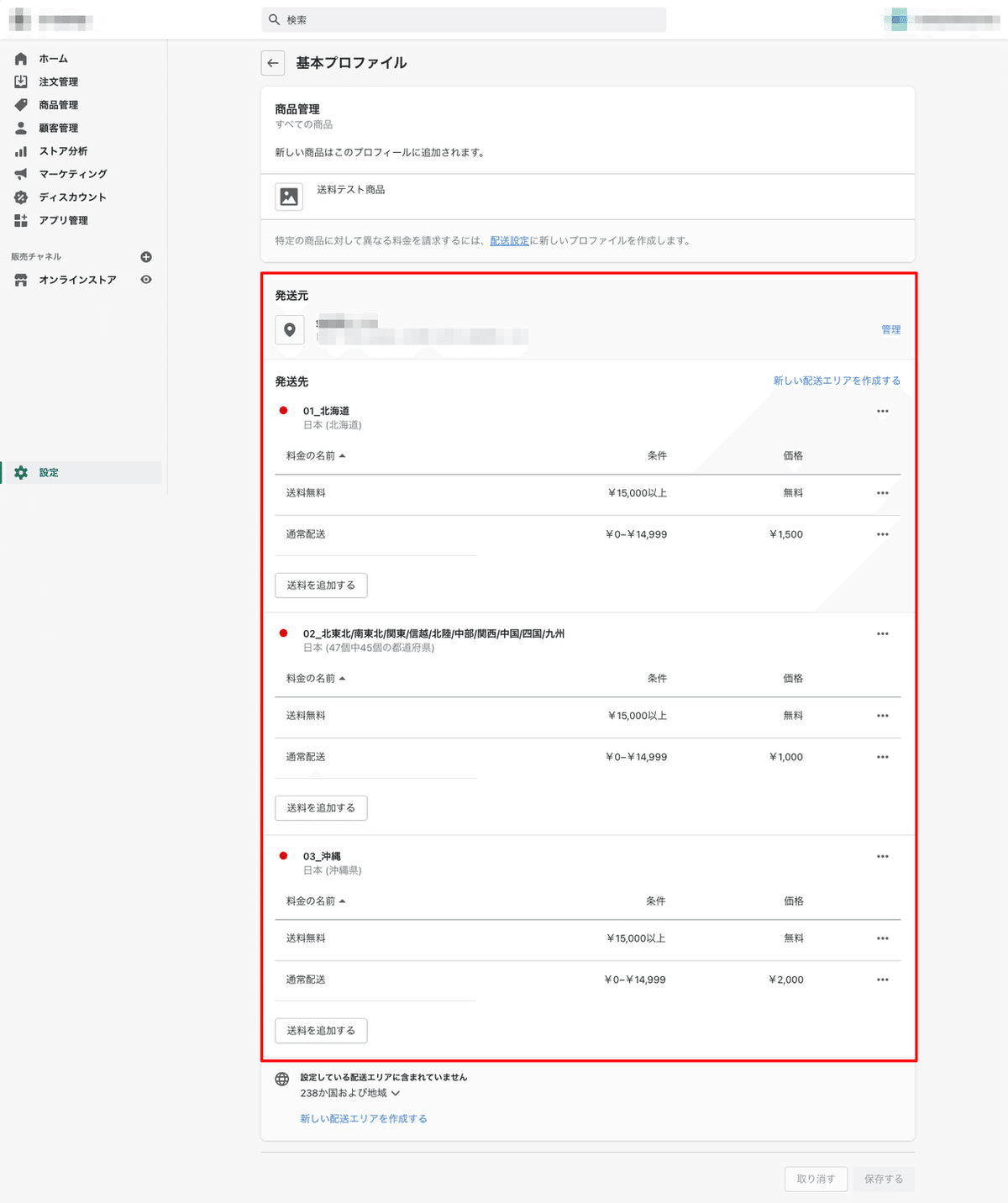
以上で配送に関する初期設定は完了です。
まとめ
送料の設定をスムーズに行うためにも、事前にマーチャントから送料の設定内容をヒアリングしたり、既存の送料テーブルを提供してもらうようにしましょう。
Shopifyでは「カスタム送料の設定」や「送料設定アプリ」等を使うことで、より詳細な送料設定も可能ですので、今後別記事にて紹介していこうと思います。
では、引き続き初期設定を進めていきましょう。
この記事が気に入ったらサポートをしてみませんか?
